如何在Mac中利用自带工具录制屏幕或影片?
相信很多小伙伴都有在使用Mac,在其中如何利用自带工具录制屏幕或影片呢?方法很简单,下面小编就来为大家介绍。
具体如下:
1. 首先,将“QuickTime Player”软件打开。
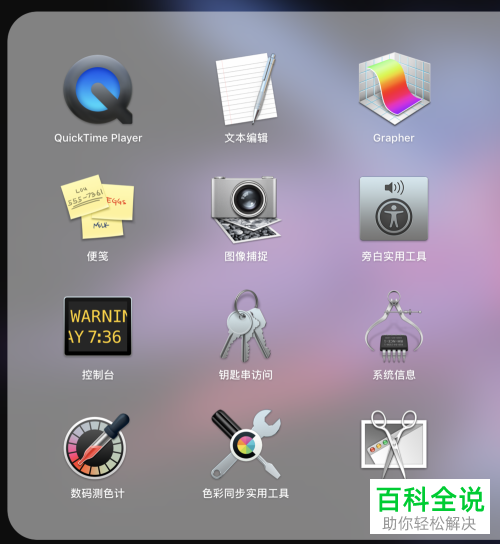
2. 接着,点击“新建屏幕录制”。
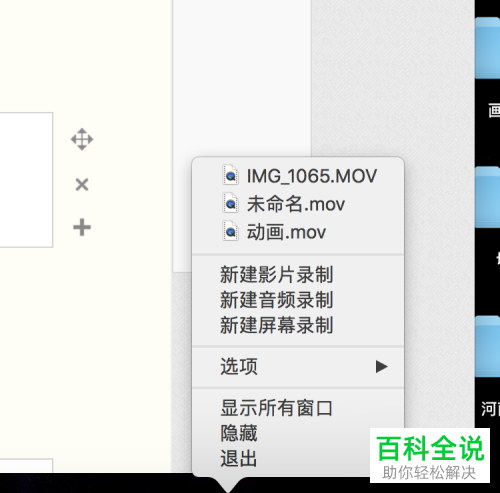
3. 出现下图所示窗口后,点击其中的圆形红点按钮就可以开始录制。

4. 点击录制按钮旁的下拉箭头,可以选择开启或关闭麦克风。
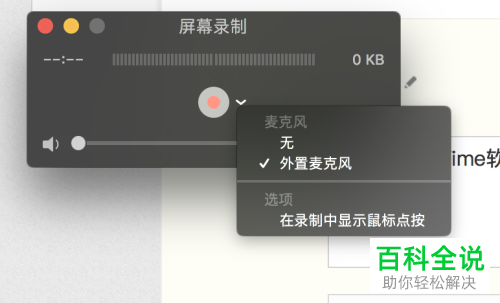
5. 点击“录制”。

6. 录制完成后关闭窗口,然后选择文件的存储路径即可。

以上就是小编为大家介绍的在Mac中利用自带工具录制屏幕或影片的方法,希望能帮到你~
赞 (0)

